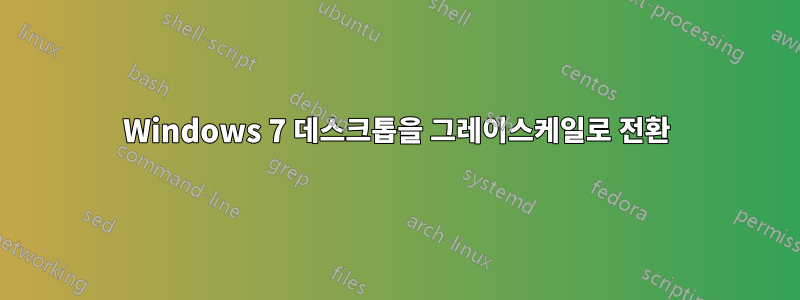
Windows 7 Aero 데스크톱, 모든 창 등을 회색조로 전환하는 보편적인 방법이 있습니까? 이전 노트북의 Intel 비디오 드라이버에서 이 작업을 수행할 수 있는 옵션이 있었는데 이제 NVIDIA가 있고 이 효과를 복제하는 방법을 모르겠습니다.
Aero가 회색조로 렌더링하게 만드는 셰이더나 필터가 있을 수 있지만 아무것도 찾을 수 없었습니다. 아니면 비디오 드라이버에서 보너스로 명시적으로 지원해야 합니까?
답변1
NVIDIA 드라이버를 사용하면 이 작업을 수행할 수 있습니다. NVIDIA 제어판으로 이동합니다(바탕 화면을 마우스 오른쪽 버튼으로 클릭한 다음 상황에 맞는 메뉴에서 "NVIDIA 제어판"을 선택하거나 제어판에서 실행하여 범주 보기를 사용할 때 "하드웨어 및 소리" 아래에 있음). ).
"디스플레이" 카테고리를 찾은 다음 "바탕화면 색상 설정 조정"을 찾으세요. 그런 다음 메인 패널에서 모니터를 선택할 수 있으며 하단에는 "3. 다음 개선 사항 적용:" 섹션이 있습니다. 첫 번째 옵션은 기본적으로 디스플레이의 채도를 설정하는 "디지털 바이브런스"입니다. 기본값은 +50%입니다. 0으로 설정하면 모든 색상의 채도가 낮아지고 결국 회색조가 됩니다. 여러 모니터에 대해 반복합니다.
답변2
이것이 Windows 7에 대한 질문인 것 같습니다. 하지만 검색을 통해 여기로 왔습니다. 나중에 사람들이 Windows 10에 대해 알고 싶어할 경우를 대비해 여기에 한 가지 가능성이 있습니다.
설정을 열고 '회색'을 검색했는데 이를 끄고 켤 수 있는 위치가 표시되었습니다. 아래는Microsoft 지원 기사.
Windows 10에서 색상 필터 사용
적용 대상: Windows 10
화면 내용이 잘 보이지 않는다면 컬러 필터를 적용해 보세요. 색상 필터는 화면의 색상 팔레트를 변경하며 색상별로만 다른 항목을 구별하는 데 도움이 됩니다.
키보드에서 컬러 필터를 켜거나 끄려면 Windows logo key+ Ctrl+ 를 누르세요 C.
컬러 필터를 변경하려면 “시작” > “설정” > “접근성” > “색상 및 고대비”를 선택하세요. '필터 선택' 아래 메뉴에서 색상 필터를 선택합니다. 각 필터를 사용해 어떤 필터가 가장 적합한지 확인하세요."


